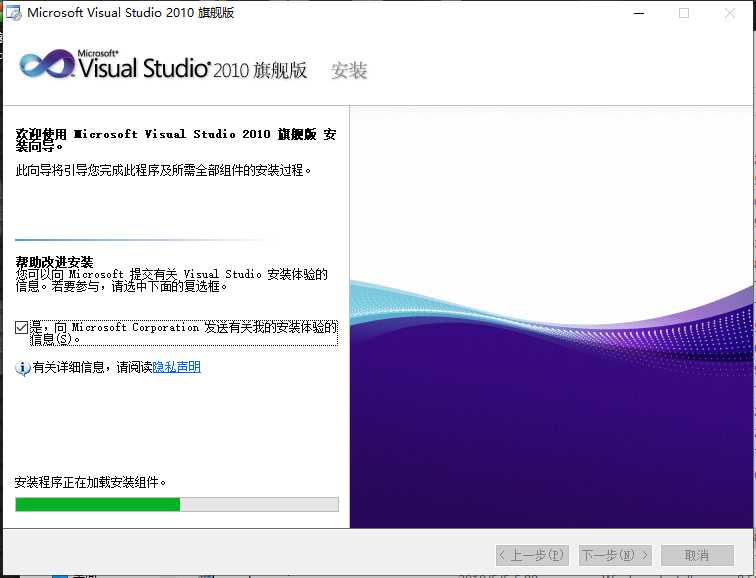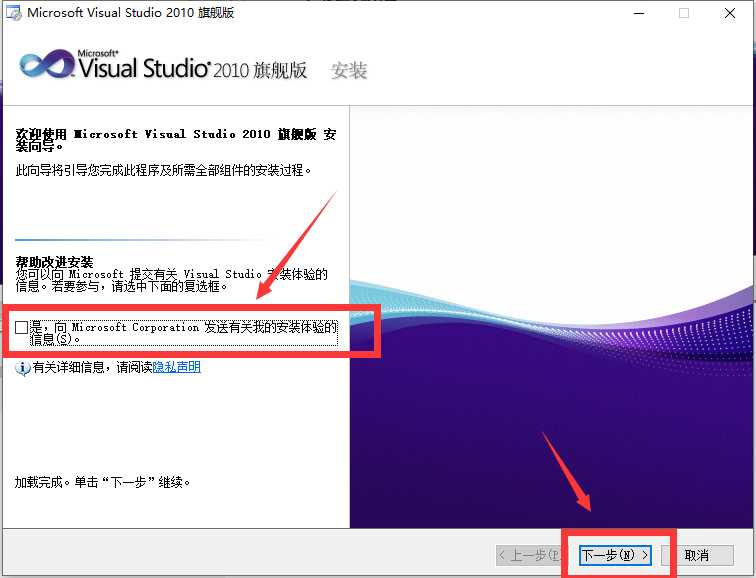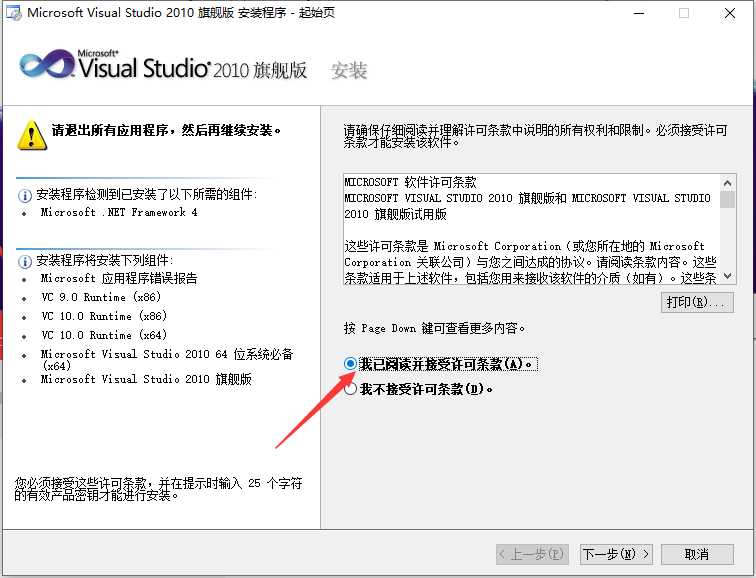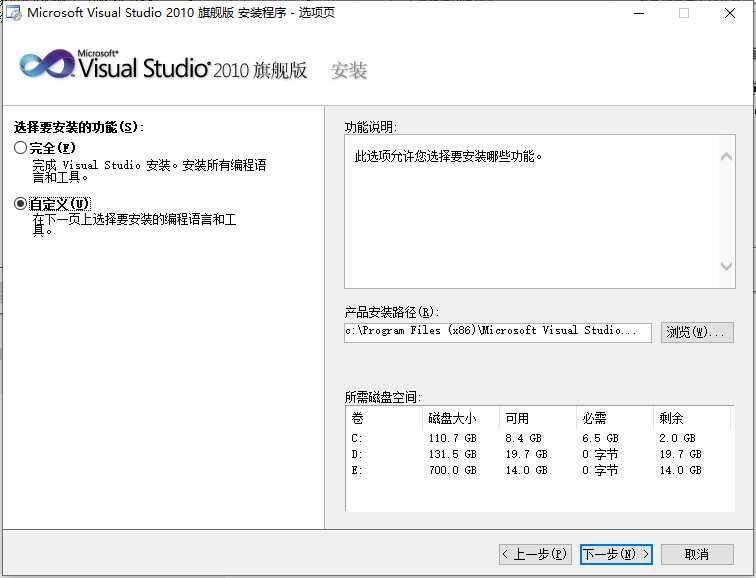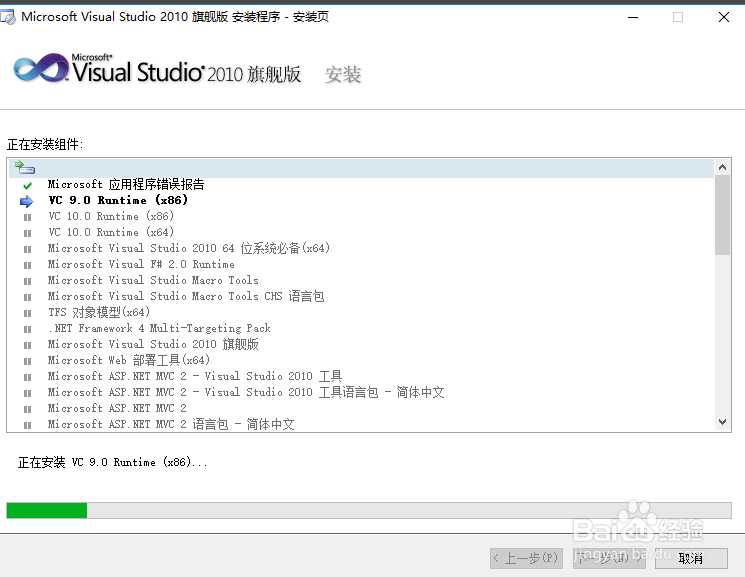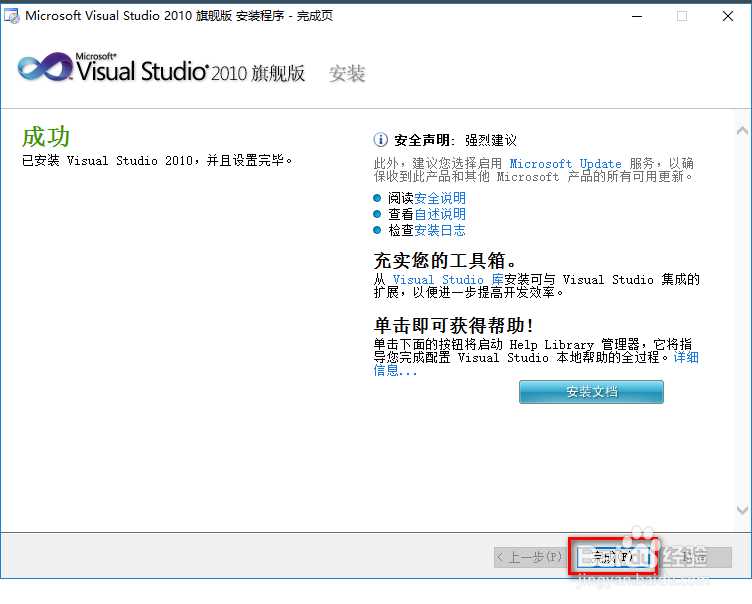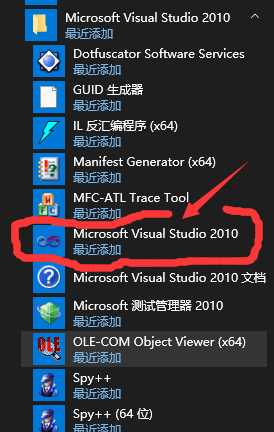【VS2010安装教程】
Microsoft Visual Studio2010旗舰版的详细安装。
下载链接:
- 链接: https://pan.baidu.com/s/1-kK1mf2DOFMypOLJqB4H0Q
- 提取码: j6ke
-
拷贝或下载的安装包(VS2010(64&32bit).zip)放在E盘(最好不要放在C盘)——>softs——>vs2010——>右击安装包(VS2010(64&32bit).zip)———>解压到当前文件夹

-
选择安装。根据自己的需要选择完全安装或者自定义安装(我这里只需要C/C++方面的,所以选择自定义安装),更改软件安装路径:建议安装到除C盘以外的磁盘,可在D盘或其它盘里面新建一个文件夹“vs2010”,点击“安装”
10. 选择自己需要的组件,然后点击”安装”
11. 安心等待安装,安装起来比较慢,可以安心刷刷视频,看看抖音
12. 软件安装成功,点击“完成”
13. 打开“开始菜单”,发现多了一个叫“Microsoft Visual Studio 2010”的文件夹,就证明安装成功了。然后将其中Microsoft Visual Studio2010拖至桌面即可。
今天的文章【VS2010安装教程】分享到此就结束了,感谢您的阅读,如果确实帮到您,您可以动动手指转发给其他人。
版权声明:本文内容由互联网用户自发贡献,该文观点仅代表作者本人。本站仅提供信息存储空间服务,不拥有所有权,不承担相关法律责任。如发现本站有涉嫌侵权/违法违规的内容, 请发送邮件至 举报,一经查实,本站将立刻删除。
如需转载请保留出处:https://bianchenghao.cn/29501.html